Firefoxでパスワードを記憶できる機能は便利ですが、セキュリティが心配です。記憶されているパスワードを保護するためにマスターパスワードをかけておくと多少セキュリティが強化されます。でも、肝心のマスターパスワードを忘れてしまっては元も子もない…という失敗をやらかしてしまいました。忘れてしまったマスターパスワードを回復するために、FireMaster Crackerというフリーソフトを試して成功したので、メモしておきます。
※マスターパスワードを割り出すソフトというのは、セキュリティや個人情報保護の点から悪用される可能性もあります。あくまで自己責任でお使いください。
Fire Master Crackerとは
10年ほど前から、Firefoxのマスターパスワードを割り出すFireMasterというソフトはあったようです(参考記事:lifehacker Firefoxのマスターパスワードを回復するソフトウェア『FireMaster』(無料))。今回利用したのは、その後継で、更に使いやすいGUIになったFire Master Crackerです。日本語の解説記事がなくて苦労したので、自分で使った方法を書きます。
ダウンロード
fire master crackerの公式ページから、FireMasterCrackerをダウンロードします。公式ページの一番下にある”download”をクリック。
ダウンロードページで、FireMaster Crackerのところから”download”をクリック。
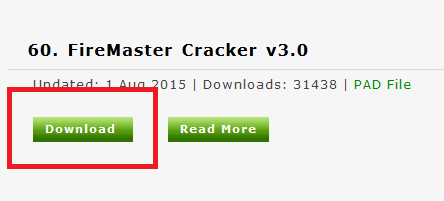
いよいよダウンロード。図の1行目が”Here is your direct download link”に変わるまで待って、その行をクリック。変わるまで5秒ほどかかります。それ以外のリンクは、クリックしてもFireMaster Cracker以外のものがダウンロードされるので気をつけてください。
zipファイルをダウンロードし、開きます。開くときなどにウィルス対策ソフトが作動して、警告が出たり、解凍したフォルダからexeファイルを勝手に削除してしまったりすることがあります。こんなときはいったん、ウィルス対策ソフトを無効にします。無効にした後も勝手に対策ソフトが作動する場合は、無効に設定した後パソコンを再起動すると設定が有効になることが多いです。
インストール
インストールではうっかりしていると、不要なソフト(評判が非常に悪いソフトが多かったです)が一緒にインストールされるので、気をつけてください。
ダウンロードしたFireMasterCracker.zipをダブルクリックして解凍します。
解凍でできたフォルダ(FireMasterCracker)の中にある、password.txtを開き、インストールのためのパスワードをコピーします。.txtファイルを開き、その中の”password: (ここをコピーします)“。同じフォルダに入っている、FireMasterCracker_Installer.zipを解凍して開きます。パスワードを聞かれるので、さっきコピーしたパスワードを貼り付けて使ってください。
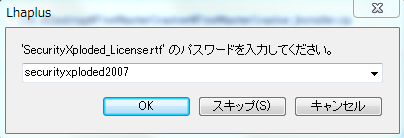
もちろん、テキストファイルを見ながらパスワードを手入力してもOKです。
解凍すると、FireMasterCracker_Installerという名前のフォルダができます。その中のFireMasterCracker_Installer.exeをダブルクリックして実行します。
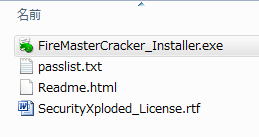
“Next”をクリック。
“I agree”のチェックボックスにチェックを入れて、”Next”をクリック。
次のフォルダの選択画面が出ますが、同様に”Next”をクリックします。
“Install”をクリック。
インストールが始まります。この間に、他の2,3のソフトをインストールするよう誘導する画面が出ますが、左側に薄い字で書かれている”Decline“をクリックします。ここでインストールされるよう誘導されるソフトは、基本的に評判の悪いアドウェアのようなソフトなので、インストールしないよう気をつけてください。
インストールが終わるので、”Finish”をクリックします。これで、インストールまでが終了しました。
マスターパスワードを見つける
インストールが終わると、FIreMaster Crackerが起動します。起動しない場合は、デスクトップにFireMaster Crackerのショートカットができているので、ダブルクリックして起動してください。
起動したら、
- Firefoxのパスワードが記憶されているファイル
- どのような種類の文字からパスワードができているかを指定するファイル
の2種類を指定する必要があります。上の、「Firefoxのパスワードが記憶されているファイル」は実は起動した時にすでにインプットされているので、普通は自分で入力する必要はありません。下の、「どのような種類の文字からパスワードができているかを指定するファイル」ですが、さっきインストール時にできた「FireMasterCracker_Installer」というフォルダの中に入っているファイルpasslist.txtがそのまま使えます。
指定が終わったら、そのすぐ下の”Start Crack”とかいてある大きなボタンをクリックし、解析をはじめます。数分ほどかかることがあります。
解析結果がでたら、一番下の行に“Bingo!! Your firefox Master Password is ***”という形で、わかったマスターパスワードが表示されます。
